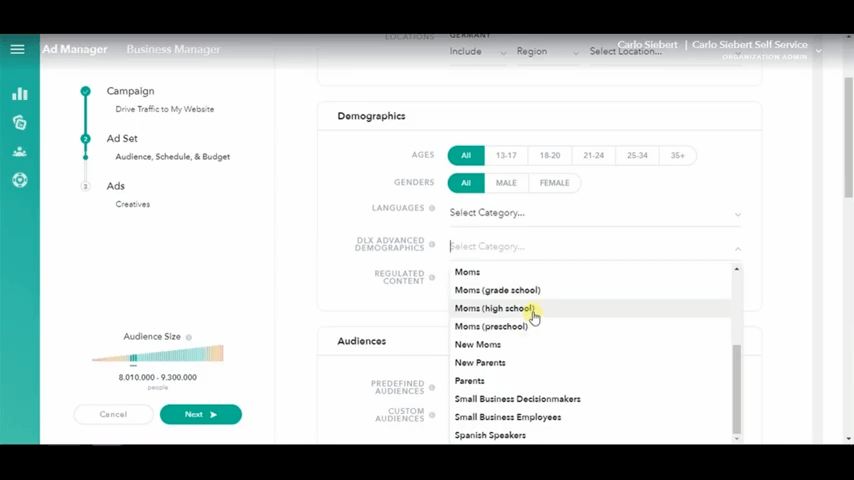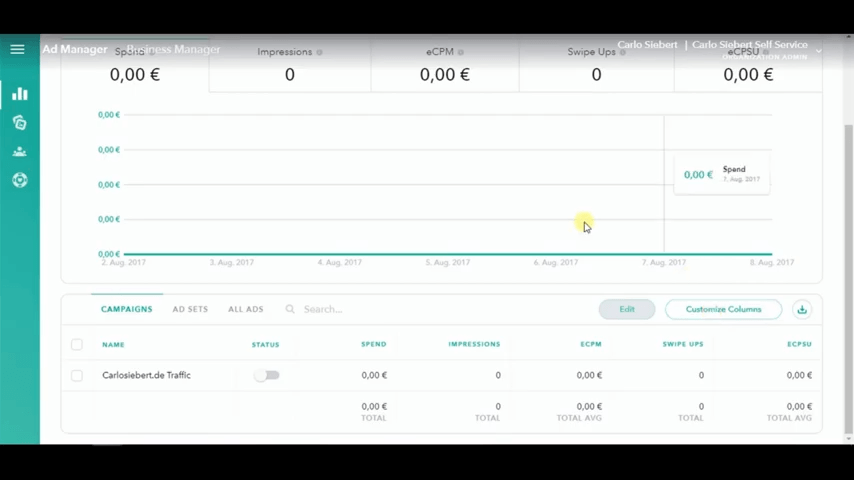Facebook Kampagnen schalten
Facebook Werbung schalten: die wichtigsten Basics
In meinem Artikel zeige ich dir Schritt für Schritt, ganz einfach und unkompliziert, auf was es beim Erstellen einer Facebook-Kampagne ankommt. Zur Veranschaulichung habe ich bewusst ein relativ einfaches Beispiel gewählt, damit du ein Gefühl dafür bekommst, welche Einstellmöglichkeiten du auf Facebook zur Verfügung hast. Dazu gehört zum Beispiel, dass Du individuelle Budgetvorgaben machen oder direkt Einfluss darauf nehmen kannst, wo deine Facebook Werbung ausgespielt wird (z. B. Newsfeed, rechte Seitenleiste usw.)
Facebook-Kampagne erstellen: So geht’s
Öffne im ersten Schritt den Werbeanzeigenmanager von Facebook und gehe auf „Erstellen“. Jetzt erscheint die Frage, wie dein Marketingziel lautet. Diese Frage solltest du immer beantworten. Warum? Durch die Angabe deines Marketingziels stellst Du sicher, dass bei der richtigen Zielgruppe deine Werbeanzeige ausgespielt wird.
Tipp: Nicht erschrecken, wenn Du ein anderes Fenster siehst. Wahrscheinlich bist Du in der Quick Creation. Gehe einfach auf „Zur Erstellung mit Anleitung“ und Du hast dieselbe Ansicht, wie ich auf dem Bildschirm in meinem Video.
Du kannst aus verschiedenen Marketingzielen auswählen:
- Markenbekanntheit
- Reichweite
- Traffic
- Interaktionen
- Videoaufrufe
- Leadgenerierung
- Conversion
- Katalogverkäufe
- Store
- Traffic
Die Bedeutung der verschiedenen Marketingziele
Interaktionen
Bei diesem Marketingziel geht es darum, Personen dazu zu bringen, deine Fanpage zuleiten. Nach dem Du „Interaktion“ ausgewählt hast, musst du nur etwas nach unten scrollen. Hier hast Du die Auswahl zwischen:
- Beitragsinteraktion: Hier wird denjenigen deine Werbeanzeige ausgespielt, die bereits einmal auf der eine oder anderen Weise eine Interaktion auf deiner Fanpage gezeigt haben.
- „Gefällt mir“ – Angaben auf der Seite: Nur diejenigen bekommen deine Werbung zu sehen, die deine Webseite oder deine Fanpage geliked haben.
- Veranstaltungen zu-/absagen: Für diejenigen interessant, die selbst Events veranstalten.
Leadgenerierung
Wählst du beim Facebook Werbeanzeigenmanager das Marketingziel „Leadgenerierung“ aus, bekommst Du die Möglichkeit deiner Zielgruppe ein Kontaktformular anzeigenzulassen. Diese können dort Ihre Daten angeben, um sich für irgendetwas anzumelden, wie z. B. für den Erhalt eines Gutscheins oder was auch immer. Im Gegenzug bekommst Du die E-Mail-Adresse und die Daten, was Du sonst noch abfragst, das kann der Name sein, die normale Adresse usw.
Wissenswert: Facebook bietet dir später noch einmal die Möglichkeit, die gewonnenen Daten zu bearbeiten.
Conversion
Für viele ist auch „Conversion“ interessant, da Du hier die gewünschte Conversion festlegen kannst. Beispiele für das Festlegen der gewünschten Conversion wäre z. B. das Besuchen der Danke-Seite oder das komplette Ausfüllen des Kontakt-Formulars usw.
So erstellst Du eine Facebook-Werbeanzeige mit dem Marketingziel „Conversion“
- Bestimme für deine Facebook-Kampagne einen aussagekräftigen Titel/Namen.
Wissenswert: Im selben Fenster direkt darunter kannst du gleich ein festes Limit bezüglich des Budgets festlegen.
- Wähle im nächsten Schritt das entsprechende Conversion Facebook Pixel aus. Hier hast Du noch die Möglichkeit über eine App Conversion Ziele festzulegen.
- Nachfolgend geht es weiter mit dem Festlegen der Zielgruppe. Das ist auch der Punkt woran die meisten scheitern, da die Zielgruppe oft suboptimal gewählt wird.
Tipp: Ich gehe in einem anderen Video näher darauf ein, wie die Zielgruppe optimal definiert werden kann. Willst Du dir dieses Video ansehen, hier klicken!
- Custom Audience: Hier kannst Du bereits vorhandene Kundenkontakte hochladen. Facebook prüft dann, welche der E-Mailadressen auf der Plattform für die Erstellung eines Nutzerkontos verwendet wurden. à Facebook bietet dir hier praktisch die Möglichkeit bereits vorhandene Kundenkontakte noch einmal zu reaktivieren – Stichwort: Remarketing.
Tipp: Alternativ kannst Du auch eine Look a Like Audience erstellen. Das bedeutet, dass Facebook ermittelt welche Kundeneigenschaften die Custom Audience dominieren und vergleicht, inwieweit diese auf andere Personen zutreffen, die noch nicht auf dieser Liste vertreten sind.
Look a Like Audience an einem Beispiel erklärt:
In deiner Liste sind zu 93 % Frauen zwischen 23 und 31 Jahren vertreten, die mindestens einmal einen Beitrag der Bildzeitung geliked haben. Jetzt gleicht Facebook ab, welche Frauen noch nicht auf deiner Liste stehen und dieselben Charakteristika erfüllen.
- Standort: Hier kannst du festlegen, in welchen Ländern deine Facebook-Kampagne zu sehen sein soll. Du hast hier sogar die Möglichkeit, deine Standortangabe zu spezifizieren indem du bestimmte Städte ausschließt. Das Schöne ist, dass du hier sogar den Umkreis um eine Stadt bis auf dem Kilometer genau vorgeben kannst.
Beispiel: Zeige meine Werbung in ganz Deutschland, aber nicht den Menschen, die direkt aus Berlin kommen oder in einem Umkreis von dreißig Kilometer um die Stadt leben.
Wissenswert: Das Ausschließen ist so genau möglich, dass du sogar bestimmte Stadtteile ausschließen kannst. Zudem hast Du beim Ausschließen noch die Möglichkeit, dass du den Geltungsbereich individuell bestimmst:
– Jeder in diesem Ort
– Personen, die in diesem Ort leben
– Personen, die kürzlich in diesem Ort waren
– Personen, die diesen Ort besuchten
- Alter, Geschlecht und Sprache: Diese Punkte sind relativ selbsterklärend, darum glaube ich, dass ich nicht viel dazu sagen muss.
Detaillierte Zielgruppenauswahl
Jetzt kommt das wirklich Wichtige, Du kannst hier deine Zielgruppe zum Beispiel anhand von demografischen Angaben individuell festlegen. (z. B. Finanzen, Eigenheim, Lebensereignisse, Eltern, Ausbildung/Ausbildungsgrad usw.)
Tipp: Verschaffe dir ein klares Bild von deiner Zielgruppe und versuche sie so spezifische wie möglich festzulegen. Achte darauf, dass sich die angegebene Reichweite auf der rechten Seite zwischen 1000 und 2000 Menschen bewegt. Das ist der optimale Wert!
Verbindungen
Hier kannst Du bestimmen auf welche Art und Weise schon eine Verbindung stattgefunden haben muss, damit deine Werbung ausgespielt wird.
- Facebook-Seite: Menschen, die schon einmal diene Facebook geliked haben.
- Freunde von Menschen, die schon einmal deine Seite geliked haben.
- Natürlich kannst Du auch diejenigen ausschließen, die schon einmal diene Fanpage geliked haben.
Platzierung
Unter „Platzierung“ kannst du entscheiden, ob diese automatisch erfolgen soll oder ob die diese über „Platzierung bearbeiten“ individuell festlegen möchtest. Ich empfehle immer Letzteres. Hier kannst im ersten Schritt generell das Audience Netzwerk sofort deaktivieren, weil Du dort als unerfahrener Nutzer nur unnötig Geld verbrennst. Bezüglich Instagram musst Du entscheiden, ob deine Zielgruppe dort aktiv ist oder nicht. Unter Facebook kannst du auswählen, ob deine Anzeigen nur in den Newsfeeds oder in der rechten Spalte erscheinen sollen.
Unter „Platzierung bearbeiten“ kannst du auch bestimmen, auf welchen Geräten deine Werbung erscheinen soll:
– Alle Geräte
– Nur Handy
– Nur Computer
Tipp: Um zu erfahren, welche Geräte deine Zielgruppe am häufigsten nutzt, kann der Blick in deinen Google Analytics Account helfen. Aber nur, wenn das Tracking ordnungsgemäß auf deiner Webseite oder in deinen Onlineshop eingebunden wurde.
Budget/Zeitplan
Unter Budget kannst du zwischen Tages- und Laufzeitbudget auswählen. Zusätzlich hast Du die Möglichkeit einen genauen Zeitplan vorzugeben, wann deine Werbung bis zum Erreichen des Laufzeit- bzw. Tagesbudget ausgespielt werden darf.
Tipp: Unter dem Punkt „Optimierung für die Auslieferung von Werbeanzeigen“ solltest Du immer „Conversion“ auswählen, da dein Hauptziel genaugenommen, immer die Kundenkonvertierung ist.
Conversion-Fenster
Die Angaben in diesem Fenster sind für Dich wichtig, wenn du Produkte verkaufst, bei denen Kunden nicht sofort kaufen, sondern einfach etwas Zeit zum Überlegen benötigen. 7 Tage sind hier total in Ordnung. Du kannst aber auch „einen Tag nach dem Anklicken“ auswählen.
Tipp: Als Einsteiger solltest Du den Gebotswert erst einmal auf „automatisch“ voreingestellt lassen!
Hinweis: Der Werbezeitplan kann nur bei der Verwendung eines Laufzeitbudgets eingestellt werden.
Formate
Unter Formate stehen dir verschiedene Optionen zur Auswahl:
- Karussell
- Einzelnes Bild
- Einzelnes Video
- Slideshow
- Canvas
Bilder
Unter „Bilder“ können eigene Bilder oder kostenlose Standartbilder genutzt werden. Im nächsten Schritt geht es darum, die Anzeige zu gestalten.
Facebook Werbeanzeigen gestalten: Tricks und Tipps für Einsteiger
– Unter Werbeanzeigenvorschau kannst Du dir ansehen, wie deine entworfene Anzeige auf den verschiedenen Geräten in der rechten Seite oder im Newsfeed aussieht.
– Beim Festlegen des Titels und dem Text der Werbeanzeige solltest Du nach demselben Prinzip vorgehen, wie bei der Erstellung von Meta Title und Meta Description: Schaffe Erwartungen!
– Lege eine passgenaue Call-to-Action fest, z. B. bei einem Onlineshop „Jetzt einkaufen“.
– Verfasse auch unter „Beschreibung des News-Feed-Link“ einen individuellen Text, der die Neugierde bzw. das Interesse deiner Zielgruppe wecken soll.
Tipp: Beschäftige Dich unbedingt auch mit den URL-Parametern, da Du sonst das Tracking aus Analytics später nicht zuordnen kannst – Stichwort: UTM-Parameter in Analytics.
Zu guter Letzt, klicke „Bestellung aufgeben und fertig ist deine Facebook-Kampagne“.
Facebook Pixel erstellen
Um zu verstehen, warum Du das Facebook Pixel für deine Facebook Werbung brauchst, solltest Du erst einmal wissen, was der Facebook Pixel überhaupt ist.
Was ist der Facebook Pixel?
Der Facebook Pixel ist ein Stück Code, den Du auf deine Webseite implementierst. Dieser Code-Schnipsel ermöglicht Facebook zu sehen, was auf deiner Internetseite oder in deinem Onlineshop passiert.
z.B.
– Wie lange jemand auf deiner Seite bleibt
– Welche Unterseiten sich der Besucher ansieht
– Welche Buttons geklickt werden usw.
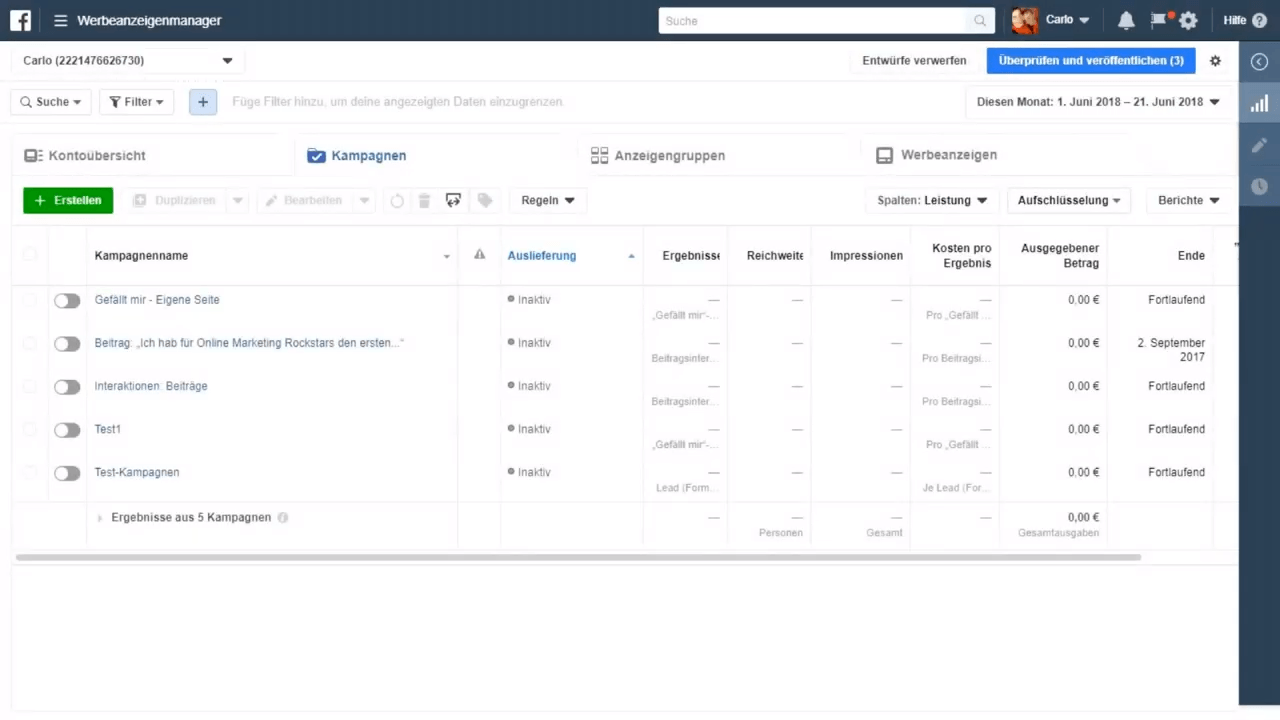
Fazit: Das Facebook Pixel hat eine ähnliche Funktion, wie das Google Analytics Snippet. Beide helfen dir dabei, deine Werbung zu verbessern bzw. zu verfeinern. Das Facebook Pixel hat den großen Vorteil, dass Du dir im Werbeanzeigenmanager von Facebook ansehen kannst, was Du durch deine Facebook-Anzeigen erreicht hast.
Wie wird das Facebook Pixel erstellt?
Zum Erstellen des Facebook Pixels hast Du zwei Möglichkeiten, Du gehst auf
Ø Werbeanzeigen-Manager à Pixel
Ø Alle Tools à Pixel
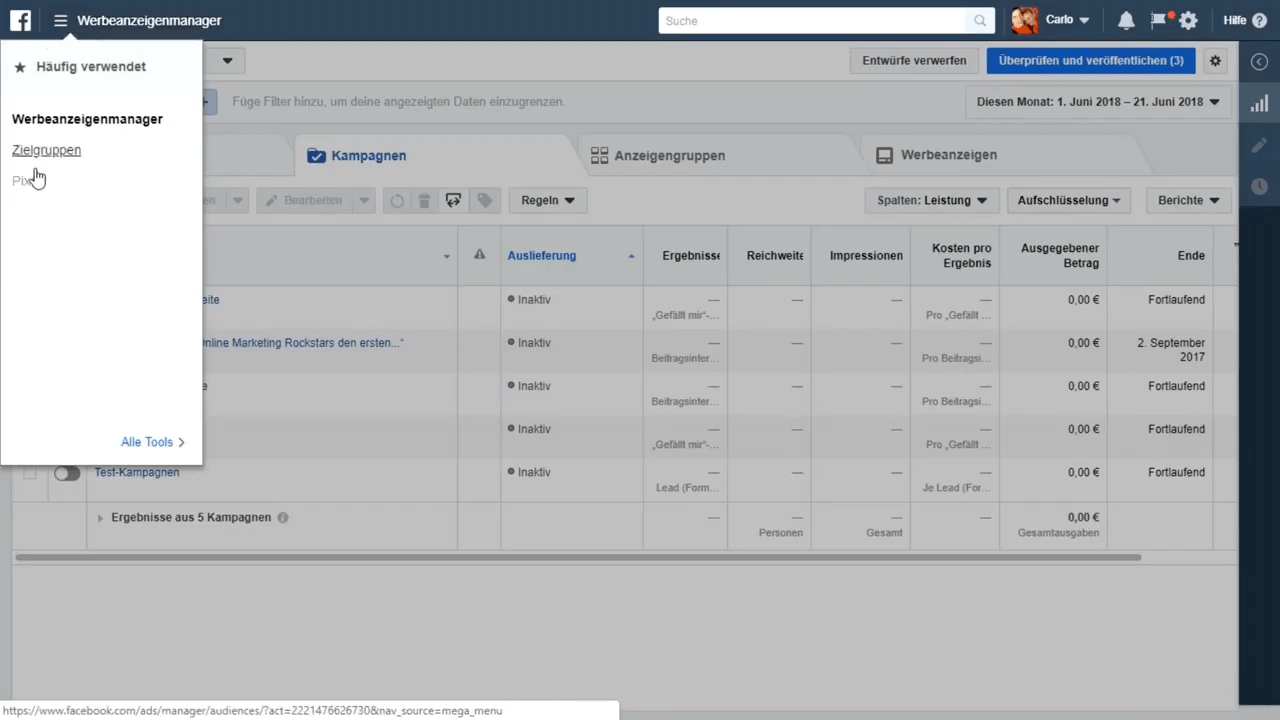
Nun öffnet sich der Eventmanager, worüber das Facebook Pixel erstellt werden kann. Klicke auf Pixel einrichten. Die Nutzerführung durch Facebook ist sehr gut, so dass auch ein Laie relativ schnell zurechtkommen müsste.
Wissenswert: Der Facebook Pixel Code muss genau wie der Trackingcode von Google Analytics in der Head platziert werden. Du kannst mit dem Code individuelle Events tracken, um deine Facebook-Kampagnen zu optimieren.
Nach dem dir der einzufügende Facebook Pixel Code angezeigt wurde, kannst Du individuelle Events festlegen:
– Kaufen
– Lead generieren
– Registrierung abschließen
– In den Einkaufswagen
– usw.
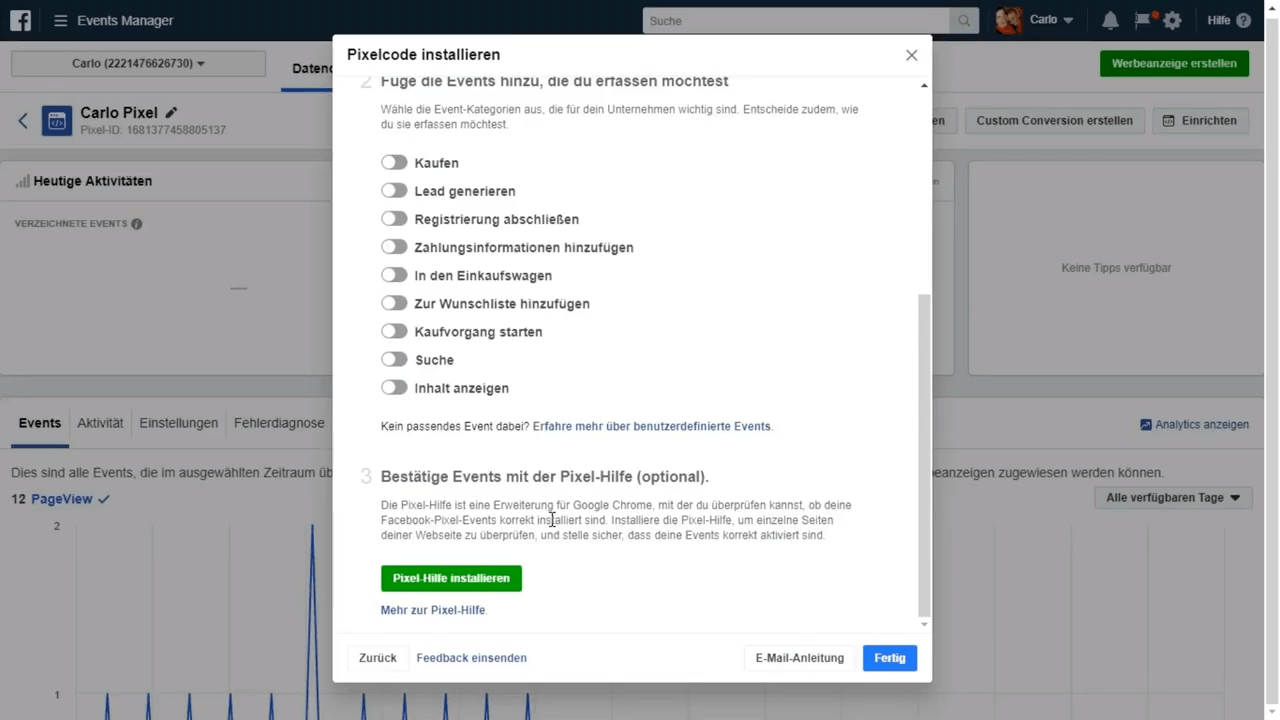
Tipp: Hast du sonst wenig mit der Programmierung deines Onlineshops oder deiner Webseite zu tun, kannst Du das Facebook Pixel auch direkt per Mail an deinen Programmierer schicken.
Facebook Pixel in WordPress einbauen
Für das Einbauen des Facebook Pixels in WordPress kannst Du das Plug-in „Pixel Coffein“ verwenden.
Tipp: Bevor Du das Facebook Pixel in deine Webseite einbaust, solltest Du dich immer über die aktuelle Rechtslage in Sachen Datenschutz informieren. Achtung, Denke immer daran, die Datenschutzerklärung deiner mit WordPress erstellten Webseite oder deines Onlineshops zu aktualisieren.
- Öffne über das WordPress-Menü Pixel Coffein und gehe auf „General Setings“. Nach der Ersteinrichtung des Plug-ins kannst du deine Custom Audiences, Events und Co. direkt über WordPress einrichten.
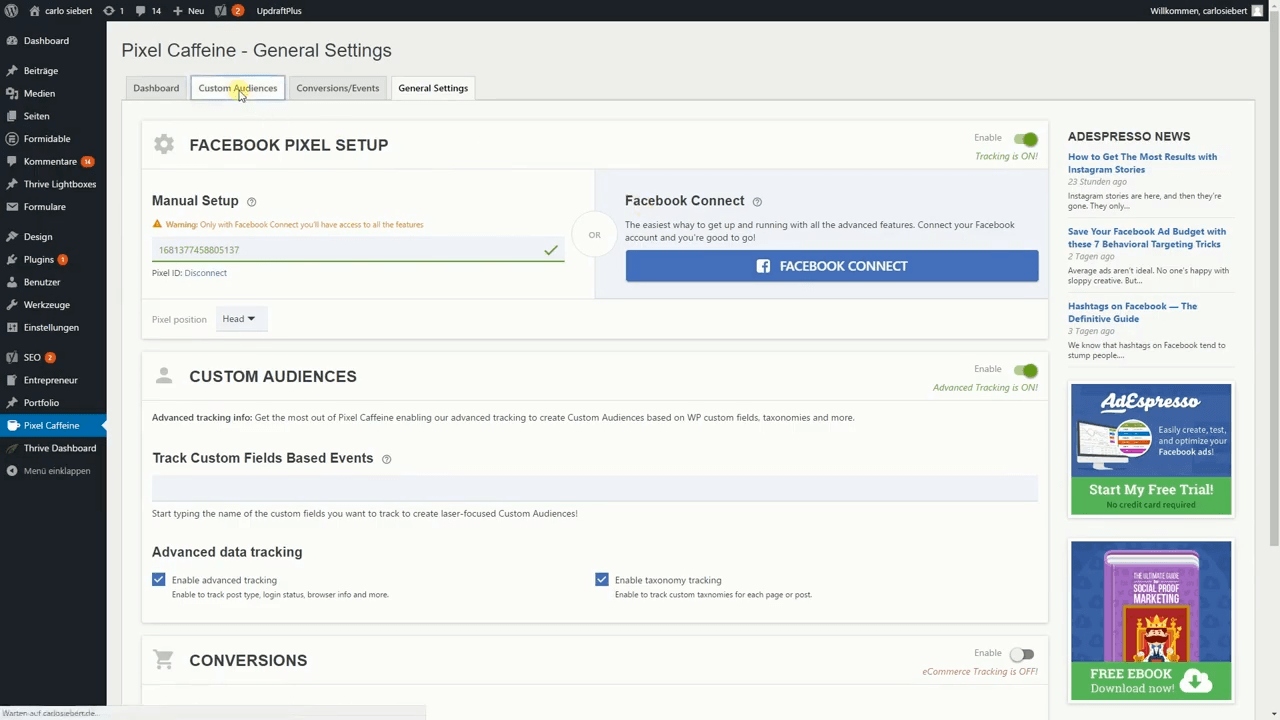
- Du willst das Plugin- nicht aktiv mit deinem Facebook-Account verbinden, dann musst Du deine Facebook-ID manuell eintragen. Deine ID findest Du unter dem Werbeanzeigenmanager à Pixel.
3. Nachfolgend kannst Du die Position des Pixels bestimmen (Head/Footer). Welche die richtige Position ist, dafür gibt es keine Grundregel da das Geschmackssache ist.
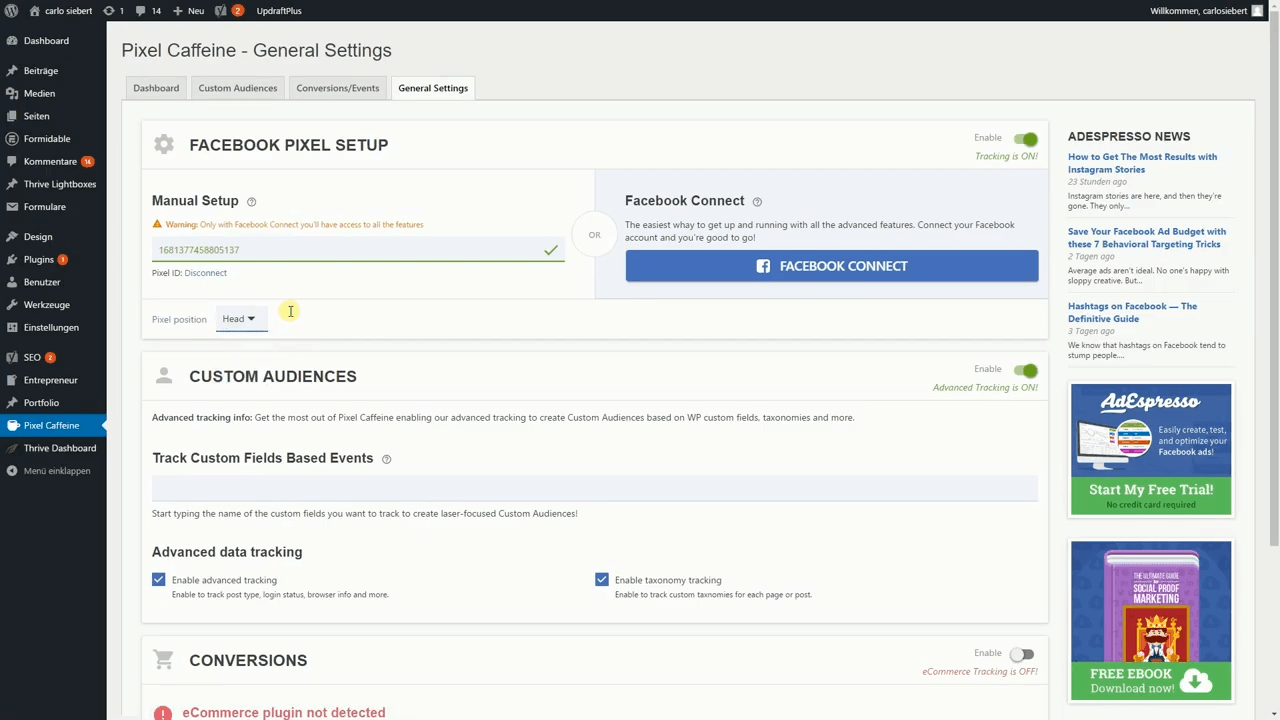
Facebook Marketing: Top 10 Tipps für bessere Werbung
1. Die Nutzer von Google und Facebook haben jeweils eine andere Intention
Während bei Google gezielt nach der Lösung eines Problems gesucht wird, verbringen viele auf Facebook einfach nur so etwas Zeit ohne einen bestimmten Hintergedanken. Ein Umstand, den Du beim Erstellen deiner Facebook-Kampagne unbedingt bedenken musst.
Beispiel:
Stell dir folgendes Szenario vor: Du willst jemanden etwas verkaufen, der im Park spazieren geht (Facebook). Wie sehen deine Chancen aus, wenn Du jemanden etwas verkaufen sollst, der in deinen Laden kommt und gezielt nach deinem Produkt fragt? (Google)
Eben diese unterschiedlichen Intentionen der Nutzer müssen dir klar sein, bevor Du Werbung auf Facebook schaltest.
Fazit: Es ist praktisch schwieriger den Personen auf Facebook verkaufen, warum du deine Kampagnen auch möglichst einfach halten solltest.
2. Deine Strategie
Du brauchst vor allem beim Facebook Paid Advertising eine gute Strategie, um deine Zielgruppe langsam an deine Marke heranzuführen. Das Ziel deiner Marketingstrategie muss immer sein, einen kalten Lead- bzw. Kunden-Kontakt in einen warmen umzuwandeln.
Tipp: Welche die Neugierde und/oder das Interesse deiner Kunden. Überlege Dir genau, was du mit deiner Facebook-Werbung erreichen willst. Ohne Strategie solltest Du auf keinen Fall mit Facebook-Werbung anfangen, da Du sonst nur unnötig Geld verbrennst.
3. Versuche deine Kampagnen für mobile Geräte und Desktop-PCs immer zu trennen
Warum? Wie bereits Anfangs erwähnt, sind meistens die Menschen mit dem Smartphone auf Facebook, um etwas Zeit totzuschlagen. Wird Facebook über dem Desktop-PC oder dem Laptop aufgerufen, sieht es wiederum ganz anders aus. Diese Personen sind aktiver bei der Sache und natürlich auch offener für Werbung. Ein weiterer tragender Vorteil, auf einem Computerbildschirm lässt sich viel mehr erkennen als auf einem kleinen Smartphone-Display.
4. Für jede Zielgruppe eine eigene Kampagne
Versuche nicht mit nur einer Anzeige möglichst „alle“ zu erreichen, weil das nicht funktionieren wird. Sorge dafür, dass Du für jede Zielgruppe eine eigene Kampagne erstellst. Nur durch die Segmentierung bekommst du einen Überblick wie erfolgreich deine Kampagnen sind und kannst gegebenenfalls nacharbeiten.
5. Testen, testen, testen und nochmal testen
Gerade am Anfang wirst Du sehr viel testen müssen, um zu sehen welche Kampagnen bei deiner Zielgruppe am besten funktioniert. Du kannst natürlich Glück haben und eine Kampagne zeigt von Anfang an Erfolg, die Regel ist das aber nicht.
6. Das Facebook-Pixel
Ich sehe das zu häufig, dass das gerne vergessen wird, das Einbinden des Facebook-Pixels. Begehe nicht dieselbe Nachlässigkeit.
7. Remarketing
Nutze Facebook Werbung, um Personen anzusprechen, die bereits auf deiner Facebook-Fanpage oder deiner Webseite waren.
8. Customer Audience
Auch die Customer Audience gehört in die Kategorie „Remarketing“. Hier hast Du die Gelegenheit, vorhandene Kundendaten (z. B. E-Mail-Adressen) hochzuladen. Diese gleicht Facebook ab, ob die E-Mail-Adressen bereits für Nutzerkonten in der Verwendung sind. Ist das der Fall, hast du die Möglichkeit diese Kunden noch einmal gezielt anzusprechen.
Tipp: Willst Du die Customer Audience nutzen, um kalte Leads zu aktivieren, darfst du auf keinen Fall den Datenschutz vergessen.
9. Erstelle eine Look a Like Audience
Was es mit der Look a Like Audience auf sich hat und wie diese erstellt wird, habe ich ja bereits zu Beginn des Artikels erwähnt.
10. Nutze die Ausschlüsse
Nutze bei der Erstellung deiner Facebook-Kampagnen die Möglichkeit bestimmte Personengruppen auszuschließen, wie zum Beispiel Personen, die bereits deine Seite geliked haben, die verheiratet sind usw.
Durch das Ausschließen sorgst du dafür, dass die Steuerverluste deiner Facebook Kampagnen geringer werden und deren Effizienz gleichzeitig zunimmt.